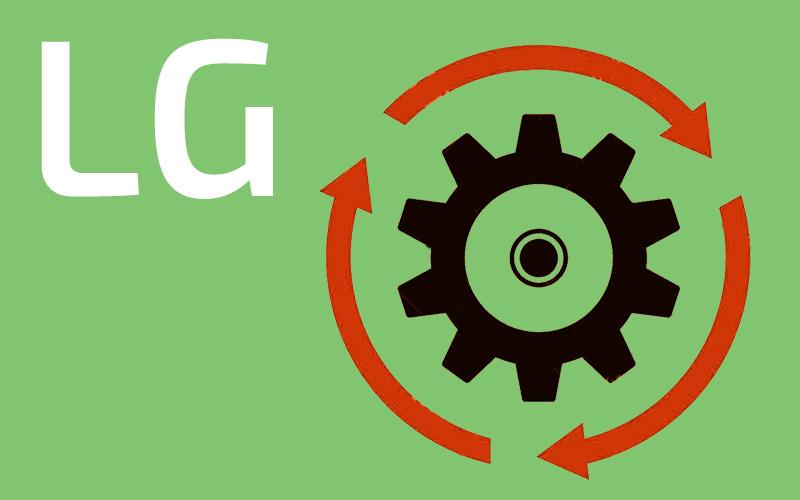
Прошивка телевизора — программное обеспечение, позволяющее пользоваться Smart TV: смотреть ТВ-каналы, фильмы, запускать браузер и т.д.. Рекомендуем обновляться сразу после релиза — это обеспечит стабильность работы как отдельных приложений, так и операционной системы в целом.
Выпуск новых версий ПО нацелен на :
- исправление ошибок безопасности;
- добавление новых функций;
- совершенствование дизайна отдельных элементов и интерфейса в целом;
- обеспечение совместимости с текущими версиями приложений.
Прошить телевизор LG можно за 3-10 минут одним из двух способов :
- из меню ТВ;
- вручную через флешку.
Обновление из меню телевизора
Самый простой способ обновления ПО на телевизоре LG Smart TV — из соответствующего раздела меню.
- Подключите ТВ к интернету LAN-кабелем или по Wi-Fi.
- На ТВ выполните вход в свой аккаунт LG.
- На пульте ДУ нажмите кнопку «Settings» (“шестерёнка”).
- На панели справа выберите пункт “Общее”.

- В нижней части экрана найдите строку “Сведения о телевизоре”.

- Нажмите на кнопку “Проверить обновления”. Операционная система в течение 1-2 минут опросит сервере разработчика на предмет наличия свежего ПО.

- Если такая версия обнаружена, кликните “Загрузить и установить”.
- Процедура завершится автоматически.
Обновление ПО в телевизоре LG 42LB671V
Для того, чтобы LG регулярно устанавливал ПО через интернет без вашего участия, поставьте галочку в пункте “Разрешить автоматические обновления”.
В процессе обновления ни в коем случае не нажимайте кнопки на пульте ДУ и не отключайте ТВ от сети. Это может привести к ошибкам и неисправностям в последующей работе телевизора.
Обновление с помощью флешки
Чуть более сложная задача, чем обновление из меню. Но важно помнить, что на сайте LG свежие версии ПО для NetCast и webOS появляются быстрее, чем в сервисе автообновления в настройках телевизора, поэтому не стоит пренебрегать этим способом.
Для того чтобы перепрошить телевизор LG с флешки, проведите предварительную подготовку.
- компьютер или ноутбук с USB-разъемом, подключенные к интернету;
- USB-накопитель, отформатированный в FAT32.
Чтобы в процессе обновления не нанести вред Смарт ТВ, четко следуйте инструкции. Не отключайте ТВ и не вынимайте флешку, пока система не уведомит вас о завершении процесса. Если у вас внезапно отключили свет, не пытайтесь что-то сделать самостоятельно — установка прошивки продолжится автоматически после возобновления подачи электроэнергии.
Как вам ваш LG?
Круто! Отстой!
Узнаем точное название модели ТВ
Перед установкой узнайте точное полное название модели телевизора. Для этого выпишите информацию из руководства пользователя или с обратной стороны корпуса ТВ . Будьте внимательны: если ошибетесь хотя бы в одном символе, рискуете повредить ТВ чужеродным ПО.
Второй способ узнать точное название модели ТВ и версию ПО :

- Зайдите в настройки с помощью кнопки “Settings” на пульте ДУ (“шестерёнка”).
- Выберите пункт меню “Общие”.
- Найдите строку “Сведения о телевизоре”.
- На появившемся экране вы увидите версию ПО, полное название модели ТВ, серийный номер и другие сведения.
Скопируйте или запишите данные. Обязательно перепроверьте каждый символ.
Подготавливаем USB-накопитель
Флешка, используемая для прошивки, должна быть заранее подготовлена к установке.
- Вставьте флеш-накопитель в USB-разъем на ПК.
- Зайдите в “Мой компьютер”.
- С помощью антивирусного ПО проверьте компьютер и съемный носитель, при необходимости удалите вредоносные файлы.
- Кликните правой кнопкой мыши по иконке флешки и выберите пункт “Форматирование”.
- Убедитесь, что формат в пункте “Файловая система” совпадает с необходимым FAT-32.
- Нажмите кнопку “Начать”. Система автоматически отформатирует USB-накопитель.
- Флешка готова к работе. Теперь создайте на ней папку с именем «LG_DTV».
Находим и скачиваем ПО
- На ПК откройте официальный сайт lg.com/ru/support/software-firmware .
- Введите номер модели в соответствующем поле. Внимательно проверьте каждый символ!

- Скачайте искомый *.zip архив. Его размер составит в среднем 300-500 МБ.

- Скачанное ПО распакуйте в предварительно созданную папку на компьютере.
Устанавливаем прошивку
Если вы четко следовали инструкции, у вас должна быть заранее подготовленная флешка и скачанное на жесткий диск ПО.
Приступайте к установке обновления :
- Скопируйте файл из распакованного архива в папку «LG_DTV» на внешнем носителе.
- Вставьте флешку в телевизор. Предварительно выключите ТВ и отсоедините все вспомогательные устройства: приставки, роутеры, дополнительные USB-накопители и прочее. Флешку лучше вставить в гнездо “Service only”, но если такого нет — подойдет любой другой USB-разъем.
- Включите телевизор. В нижней части экрана вы увидите системное уведомление “Готово обновление драйвера”.
- Нажмите кнопку “Установить”. Процесс будет проходить в фоновом режиме.
- После завершения процедуры ТВ автоматически выключится.
- Через 5-10 секунд ТВ начнет включаться: в этот раз это займёт немного больше времени, чем обычно.
- После завершения система выдаст сообщение об успешном окончании установки.
В “Сведениях о ТВ” (“Settings” → “Общее” → “Сведения о телевизоре”) проверьте версию установленной прошивки.
Чтобы обновления вступили в силу, необходимо сбросить настройки до заводских:
- «Settings» → «Установки» → «Заводские настройки».
- «Settings» → «Расширенные» → «Общие» → «Сброс настроек».
- «Settings» → «Все настройки» → «Общие» → «Сброс настроек».
Откат прошивки
Откатом называется возврат к более старой версии ПО. Восстанавливать прежнюю прошивку следует в том случае, если после обновления в работе ТВ возникают ошибки или вас в целом не устраивает работа с новой версией ПО.
Мнение эксперта
Виталий Садовников
Специалист по подключению и настройке цифрового телевидения
Официально разработчик допускает установку только нового программного обеспечения: “даунгрейд” (понижение версии прошивки) работает не везде.
- На моделях 2014 — 2016 года с последними обновлениями 2018 года функция отката к предыдущим версиям была заблокирована.
- На моделях 2017 — 2020 года возможность отката к предыдущим версиям заблокирована в заводских настройках.
- Некоторые модели 2019-2020 также пока не могут обновляться через откат.
Что касается основной части модельного ряда 2012 — 2021 года, то здесь для отката ПО достаточно скачать архив LgDTVUpDater , распаковать его и следовать инструкции.

Решение потенциальных проблем
Телевизор не видит флешку .
LG распознает не все модели USB-накопителей, и ваш, скорее всего, не подошел. Проблема возникает редко, но если это произошло — используйте другой носитель.
Прошивка не обнаружена на флешке .
Может быть 5 причин и решений:
- скачанная версия уже установлена на ТВ: в этом случае обновление ПО не произойдет.
- файл не распакован: вставьте накопитель в ПК и разархивируйте в папку «LG_DTV».
- папки «LG_DTV» нет в корне USB-носителя: создайте ее и попробуйте снова.
- флешка отформатирована в другой файловой системе: произведите форматирование в формате FAT32.
- скачана неподходящая прошивка: проверьте название модели ТВ и скачайте ПО заново.
Источник: prodigtv.ru
Как обновить прошивку на телевизоре LG?
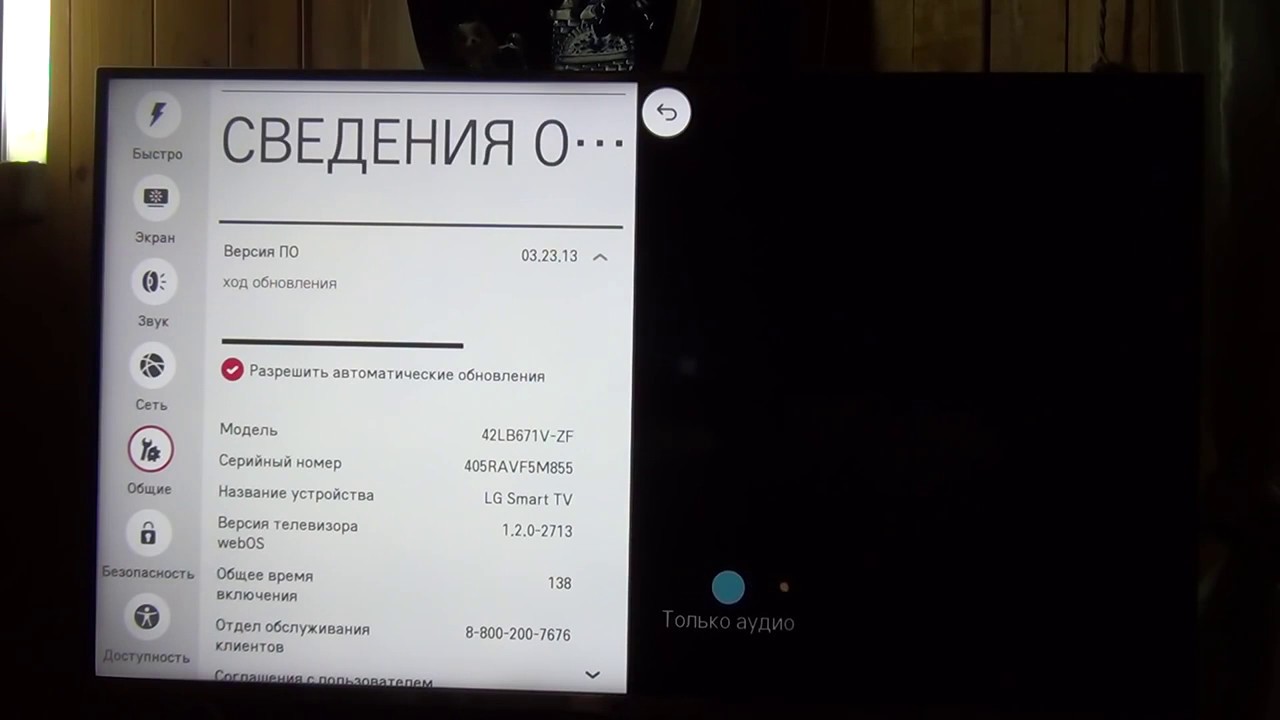
Обновить прошивку LG Smart TV может потребоваться по разным причинам. Специальное программное обеспечение превращает смарт-телевизор в полноценный аналог компьютера, так как он позволяет выходить в интернет и просматривать любые виды контента на сайтах. Однако сложное программное обеспечение периодически устаревает, и производители выпускают новые, более совершенные версии.
Если не проводить периодическое обновление, устаревшее ПО начинает работать некорректно. Кроме того, обновить прошивку на TV LG необходимо, если в работе уже возникли различные сбои. Например, если телевизор не сохраняет настройки каналов, ПО нуждается в обновлении. Решить эту проблему в большинстве случаев можно самостоятельно, для этого необязательно вызывать специалиста. Простая инструкция поможет правильно обновить ПО и избежать появления различных неполадок.
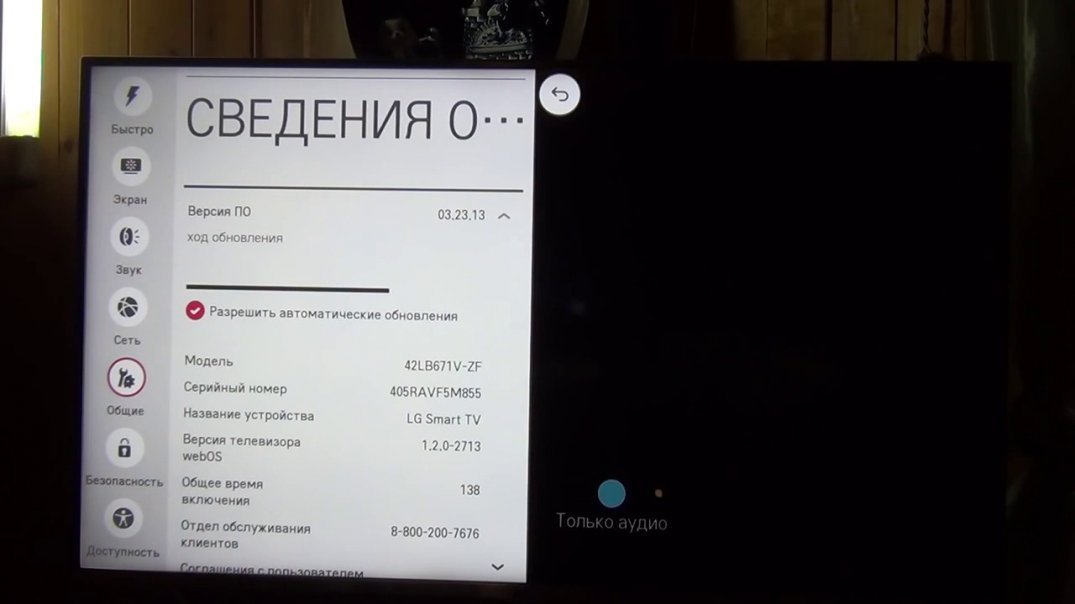
Источники нового программного обеспечения
Перед тем как обновить прошивку на телевизоре LG, нужно найти соответствующее программное обеспечение. Для этого уточните название модели устройства в паспорте, выданном при покупке. Название также может быть указано на задней панели ТВ. Нужные файлы можно найти в сети, скачать и загрузить с помощью USB-флешки.
Ни в коем случае нельзя пользоваться сомнительными и непроверенными ресурсами для скачивания информации – битая прошивка может привести к некорректной работе телевизора и даже вывести его из строя. Рекомендуется пользоваться только официальными сайтами разработчиков. Для скачивания нужного программного обеспечения следуйте инструкции:

- С помощью поисковика перейдите на сайт производителя телевизоров и программного обеспечения для них. У производителя LG официальный сайт lg.com/ru/ имеет версию на русском языке, поэтому с поиском информации не возникает сложностей.
- В строке поиска на официальном сайте укажите название вашей модели телевизора. Если он не указан на задней стенке устройства, его можно посмотреть другим способом. Зайдите в меню, перейдите в пункт «Настройки» и выберите раздел «Общие» — в нем представлена общая информация о модели и ее технических характеристиках.
- Для поиска также можно воспользоваться поиском по категориям – на официальном сайте представлен полный перечень последних версий ПО для каждого продукта.
- Найдите требуемый файл, который будет иметь название Software File Version. Версии продукта имеют формат хх.хх.хх, нужно скачать последний вариант, чтобы обновить ПО телевизора.
- Перейдите по ссылке, чтобы запустить скачивание. Оно может занять несколько минут.
В результате вы получите архивный файл с требуемым обновлением, который можно будет использовать для улучшения работы телевизора.
Установка программного обеспечения с флешки: последовательность действий
Чтобы обновить прошивку телевизора LG Smart TV вручную, необходимо выполнить следующие действия:
- Скачайте на компьютер с официального источника нужный файл в архиве. Нужно распаковать его, чтобы получить файл с расширением .epk, его название менять нельзя.
- При разархивировании возможно получение нескольких файлов, а не одного. Это говорит о том. Что уже вышло несколько обновлений прошивки, и теперь их нужно установить по очереди от более ранней версии к более поздней. Это обязательно нужно делать последовательно, иначе прошивка может начать работать некорректно.
- Отформатируйте флешку, чтобы подготовить ее к записи прошивки. На ней обязательно не должно быть никакой посторонней информации.
- Создайте на флешке папку с наименованием LG_DTV. Скопируйте файл .epk и поместите его в эту папку.
- Вставьте накопитель в тюнер телевизора. Если модель предусматривает собственный USB-порт, флешка сразу вставляется в него.
- После этого программа начнет автоматическое считывание файла и его установку в память телевизора. Вмешиваться в этот процесс и выполнять какие-либо действия вручную не требуется. Дождитесь завершения обновления и извлеките флеш-накопитель.
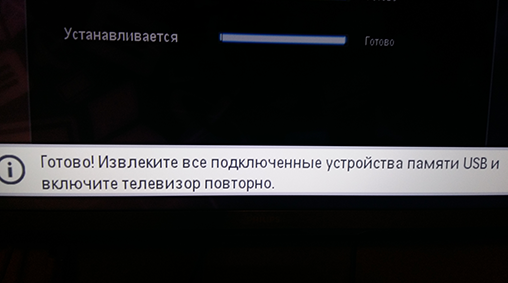
Процесс обновления можно отслеживать на экране. Как только он будет закончен, система выдаст сообщение с соответствующим уведомлением. Обновить прошивку на LG не так сложно, важно лишь найти правильную версию ПО и скачать ее с проверенного источника. Не стоит рисковать, используя программное обеспечение от неизвестных разработчиков с сомнительных сайтов.
Как обновить прошивку автоматически?
Есть и боле простой способ установить на телевизор последнюю версию прошивки – автоматическая загрузка нужных файлов. Преимущества очевидны: не нужно самостоятельно искать ПО для конкретной модели, устройство загрузит их с официального источника без участия пользователя.
К тому же, намного меньше риск случайно загрузить в телевизор вирусные программы или допустить иные ошибки. Для обновления телевизор должен быть подключен к интернету со стабильным соединением. Для подключения к сети можно использовать кабель или Wi-Fi роутер, управлять процессом можно с помощью пульта дистанционного управления. В процессе обновления ручным или автоматическим способом устройство нельзя отключать – это может стать причиной его некорректной работы. Чтобы запустить процесс автоматического обновления, нужно сделать следующее:
- С помощью пульта перейдите в главное меню.
- В меню выберите раздел «Настройки» (SETTINGS), а в этом разделе перейдите во вкладку с названием «Поддержка».
- В этом окне будет указана текущая версия установленного программного обеспечения. Если доступна его новая версия, нажмите кнопку «Обновить». Прошивка телевизора начнет обновляться автоматически, останется только дождаться завершения процесса.
На загрузку файлов может потребоваться достаточно много времени, так как размеры каждого из них достигают 500 Мб. В процессе обновления пользователь не должен включать устройство, но при этом он может спокойно просматривать теле программы в обычном режиме. Как только установка будет завершена телевизор самостоятельно начнет перезагрузку. После перезапуска новая версия ПО вступит в силу, и пользователю будут доступны все ее возможности.
Возможные сложности с установкой обновлений
Перед тем как обновить прошивку телевизора LG с флешки, необходимо обязательно отформатировать накопитель. Если на флешке присутствовали посторонние файлы, содержащие вирусные компоненты, это может привести к заражению ПО телевизора и различным сбоям в его работе.
Если вы не уверены в качестве источника, лучше не скачивать оттуда никакие файлы, а обратиться за помощью к специалисту. Вредоносные программы могут существенно повредить функционал смарт-телевизора. Если в процессе установки новой версии ПО в квартире выключили свет или возникли другие проблемы с электропитанием, не отключайте накопитель от порта телевизора или тюнера.
Благодаря внутренней памяти, как только подача питания будет восстановлена, устройство в автоматическом режиме продолжит установку обновления. Если же прервать его самостоятельно, это может стать причиной некорректной работы функционала. Пользователь должен точно следовать инструкции по установке прошивки, чтобы избежать возможных поломок и последующих трат на ремонт. Провести обновление вполне можно самостоятельно, но при этом важно следовать установленным правилам.
Для чего нужно обновлять прошивку, и как часто это делать?
Обновление программного обеспечения позволяет избавиться от накопившихся в процессе использования ошибок, а также улучшить функционал телевизора для его более корректной работы. В заводских условиях прошивают текущую версию ПО, в то время как производитель выпускает обновления каждый год или даже чаще. В устаревших версиях может быть недостаточно памяти в браузере для воспроизведения видео, могут отсутствовать другие важные возможности. Проводить обновление необходимо, если в работе Смарт-ТВ появились различные сбои и отклонения от нормы. Если он периодически самостоятельно запускает перезагрузку, не сохраняет введенные настройки каналов, допускает некорректную работу приложений или иные нарушения, битую прошивку нужно поменять на новую.
Если обновление не проводилось давно, приходится сделать его несколько раз, последовательно устанавливая выходившие версии ПО. В результате телевизор получает более совершенный функционал, пользователю становятся доступны последние улучшения.
При входе каждого обновления производитель публикует информацию о том, какие доработки были внесены в ПО, какие преимущества они дают для использования устройства. Рекомендуется раз в несколько месяцев проверять наличие обновлений программного обеспечения на официальном сайте – это позволит вовремя ставить новые версии и пользоваться максимумом возможностей.
Необязательно скачивать их на флешку – можно запускать автоматическое обновление непосредственно с телевизора – это отнимает минимум времени. Установка обновлений требует стабильного соединения с интернетом, а также поглощает достаточно много трафика. Это нужно учитывать, если ваш тариф у провайдера предусматривает ограничение по скачиванию.
Информации – превышение лимита может стать причиной резкого снижения скорости. Стоит выбрать другой тариф, чтобы избежать ненужных сложностей. В любом случае менять прошивку можно только с использованием официальных лицензионных версий ПО. Только так можно гарантировать стабильную работу телевизора после установки обновлений.
Источник: okinovo.com
Как обновить WebOS LG

Периодически выходящие обновления WebOS LG позволяют устранить сбои в работе телевизора и вводят новые функции. Пользователю необходимо периодически проверять наличие новой версии программного обеспечения на сайте производителя ЛДжи. Установка усовершенствованной операционной системы не требует использования специального оборудования и выполняется владельцем самостоятельно.

Для чего необходимо обновлять ПО
Установка новой модификации оболочки на ТВ бренда LG позволяет:
- повысить стабильность работы оборудования, которое может поставляться в продажу с устаревшим или недоработанным программным обеспечением;
- ускорить функционирование приемника телевизионного сигнала за счет оптимизации алгоритмов ПО;
- ввести дополнительные функции, реализованные на уровне аппаратной части, но недоступные в старых релизах прошивки;
- устранить сбои в работе (например, ряд пользователей отмечал некорректную работу Smart TV на ранних версиях оболочки WebOS).
Частота обновления прошивки
Производитель не регламентирует периодичность перепрошивки оборудования, не публикует графика выхода новых релизов операционной системы. Некоторые владельцы оборудования используют заводской вариант ПО и не сталкиваются с некорректной работой Смарт ТВ. При возникновении сбоев, не связанных с работой электроники или антенны, необходимо проверить наличие нового релиза программы на сайте компании LG. Выпуск модернизированной версии происходит не реже 1 раза в год и совпадает с презентацией нового поколения телевизионных приемников.

Как выбрать версию прошивки WebOS LG
Для определения модификации оболочки, установленной в памяти телевизионного приемника Smart TV от LG, необходимо:
- Включить оборудование и нажать на пульте управления кнопку с текстом Home.
- Перейти в режим настройки, выбрать раздел расширенной регулировки.
- В параграфе общей информации выбрать поле отображения сведений о телевизоре. В отдельной строке будет указан релиз установленной операционной системы WebOS с дополнительной информацией о сборке и кодовом обозначении. Например, 3.7.0-57304 (Dreadlocks-drto) указывает на модификацию 3.7.0, вариант сборки 57304, кодовое имя Dreadlocks-drto. Компания LG редко предусматривает возможность повышения версии оболочки WebOS, установленной в заводских условиях.
На основании полученных данных можно определить наличие свежей генерации оболочки. Для проверки необходимо подключение к интернету, в строке браузера следует ввести ссылку на сайт изготовителя www.lg.com/ru/support/software-firmware. В открывшемся окне выбрать тип оборудования, указать модель (либо сразу ввести кодовое обозначение, указанное на заводской этикетке). В нижней части экрана будет выведен список приложений, доступных для загрузки.
Запрещено использовать прошивки от других моделей телевизионных приемников LG.
Где взять обновления приложений для WebOS
Новые релизы программных продуктов для телевизоров LG доступны на:

- официальном сайте производителя;
- тематических форумах (сборки от мастеров отличаются дизайном и возможностями).
Как установить ПО с флешки WebOS
Для заливки обновленных файлов в память телевизионного приемника необходима флешка с разъемом USB. Объем накопителя не регламентируется и зависит от типа программного продукта, для снижения риска сбоев при инсталляции следует использовать изделие емкостью от 1 Гб. Процедура обновления не предусматривает предварительной подготовки телевизора, в процессе установки запрещено выключать питание или перезагружать телевизионный приемник. Некорректно загруженная прошивка не позволит включить Smart TV, восстановление возможно в условиях сервиса.
Подготовка флеш-носителя
Перед тем как устанавливать обновления, необходимо подготовить накопитель:
- Установить флешку в разъем USB компьютера или ноутбука, убедиться в отсутствии важной информации. Если на накопителе имеются файлы, то их следует скопировать в отдельную папку на жестком диске.
- Запустить проводник и выбрать функцию форматирования, указав файловую систему по умолчанию (в ОС Windows параметр соответствует 16-разрядному стандарту FAT).
- Дождаться завершения процедуры, которая занимает не более 1 минуты.
Подготовка телевизора
Необходимо включить шнур питания в розетку бытовой сети переменного тока и обеспечить доступ к разъему USB. Если в квартире или жилом доме часто отключают электричество, то следует подготовить источник бесперебойного питания, который поддержит работу оборудования до момента завершения программирования.
Сбрасывать настройки или производить иные действия с телевизором не требуется.
Создание папки
Для подготовки накопителя к установке необходимо:

- Загрузить дистрибутив прошивки с официального сайта или форума.
- Распаковать архив на жесткий диск компьютера, переместить файлы на накопитель. Для записи дистрибутива необходимо заранее создать папку с обозначением LG_DTV. При использовании другого имени телевизор не сможет распознать прошивку, а принудительно указать путь к файлам невозможно.
Подключение и скачивание обновлений
Для загрузки файлов в память Smart TV понадобится:
- Включить питание и вставить накопитель в разъем USB.
- Дождаться окончания распознавания файлов (на экране отобразится окно с информацией о наличии на флешке обновленной версии прошивки), а затем подтвердить начало процедуры перепрошивки.
Установка нового ПО происходит автоматически, до завершения программирования категорически запрещено вынимать накопитель из разъема или отключать питание оборудования. После записи файлов телевизионный приемник выключится. Для продолжения работы необходимо вынуть накопитель из штекера и произвести сброс настроек ТВ. Флешка в дальнейшем может использоваться владельцем для любых целей.
Автоматическое обновление прошивки
Установить модернизированную модификацию оболочки WebOS в автоматическом режиме невозможно. Производитель поддерживает обновление браузера, что позволяет ускорить переход между страницами или разделами.
Устанавливать ПО можно на оборудование, подключенное к интернету (например, при помощи беспроводной сети Wi-Fi или сетевым кабелем Ethernet).
Краткий алгоритм действий:

- Включить телевизор и нажать на пульте управления кнопку с пометкой Settings.
- Найти в экранном меню раздел поддержки, в котором располагается параграф модернизации программного обеспечения.
- После вывода на экран поля с отображением модификации ПО следует нажать кнопку проверки наличия обновлений.
- Дождаться появления сообщения об обнаружении усовершенствованного релиза и подтвердить старт операции. Дальнейшие действия не потребуют вмешательства пользователя. Если свежей модификации не существует, то на экране отобразится соответствующее уведомление.
Какие сложности могут возникнуть с установкой обновлений на WebOS
Если при попытке установки телевизор не распознает файлы на накопителе, то причиной сбоя являются:
- отсутствие одобрения на продажу оборудования на территории России (касается изделий, ввезенных из-за рубежа);
- совпадение версии ПО на накопителе с модификацией, установленной в памяти оборудования;
- ошибка при переносе файлов на флешку (например, неправильное имя папки или форматирование накопителя по недопустимому стандарту);
- некорректный выбор оболочки, которая не предназначена для имеющейся модели ТВ.
Производитель выпускает ряд моделей телевизоров с урезанными возможностями (например, не предусматривает установку браузера). Для просмотра веб-страниц потребуется загрузить утилиту ForkPlaer. Некоторые пользователи могут столкнуться с проблемой дефицита свободного пространства в памяти Smart TV, в этом случае понадобится удалить часть приложений.
Изредка причиной ошибок при обновлении является неисправный накопитель, при использовании другой флешки проблема не повторяется.
Сброс Смарт ТВ до заводских настроек
Для устранения мелких ошибок следует отключить питание от сети на 5-6 минут. Процедура обеспечивает перезагрузку сеанса связи с сетью с одновременным завершением рабочих процессов. Ряд пользователей отмечает, что требуется пауза продолжительностью более 30 минут, при кратковременном отключении питания ошибки сохраняются.

При возникновении повторных сбоев в работе необходимо попытаться сбросить настройки до исходного значения:
- Используя пульт дистанционного управления, войти в меню настройки, перейти в раздел с пометкой Settings или с пиктограммой в виде шестерни.
- Перейти в режим расширенного программирования, находящийся в нижней части контекстного меню.
- Найти поле общего управления, в котором имеется кнопка возврата параметров до заводского значения.
- Подтвердить сброс при помощи клавиши ОК, расположенной на пульте, а затем ввести пароль (в случае включения безопасности).
После восстановления исходных параметров следует проверить работу телевизора в различных режимах. Если оборудование работает в нормальном режиме, то можно повторно запрограммировать настройки, активировать установленные приложения и авторизоваться в системе. Процедура сброса может проводиться многократно, не оказывая негативного воздействия на телевизионные приемники Smart TV на базе оболочки WebOS. Если возврат настроек не позволил восстановить работоспособность телевизора, то рекомендуется обратиться в авторизованный сервис LG.
Источник: smarttvandroid.ru